¿Hay Algún Editor de Álbumes de Arte MP3 Gratuito?
Sí, hay muchas formas en las que puedes agregar la conversión del álbum a MP3 de forma gratuita. Puedes usar la aplicación iTunes o la música de Google Play para cambiar o agregar carátulas de álbum fácilmente. Sin embargo, si estás buscando un software con todas las funciones, debe utilizar el software Filmora Video Editor. Todos estos métodos mencionados son viables, y te mostraremos cómo usar cada uno en las siguientes secciones a continuación.
- Parte 1: Cómo Cambiar o Agregar Carátulas de Álbum a MP3 Usando Filmora Video Editor
- Parte 2: ¿Cómo se Cambia la Portada del Álbum en iTunes?
- Parte 3: Cómo Editar la Carátula del Álbum en Google Play Music
Parte 1: Cómo Cambiar o Agregar Carátulas de Álbum a MP3 Usando Filmora Video Editor
Filmora Video Editor es un editor de video que puede agregar, cambiar o editar portadas de álbumes para archivos MP3. Cuando se trata de editar la portada del álbum, podrás cargar la imagen deseada, ajustar su brillo, saturación, tono y color antes de adjuntarla a tu archivo MP3. Con Filmora Video editor también puedes adjuntar varias imágenes a tu audio y video. Aparte de eso, Filmora Video Editor tiene una interfaz moderna que es sencilla y fácil de utilizar.

- Con Filmora Video Editor, puedes realizar la edición básica de videos que incluye recortar, fusionar cortar y dividir.
- Contiene varios elementos, movimientos y transiciones para que los puedas aplicar a tus videos.
- Filmora Video Editor también te permite personalizar videos agregando marcas de agua y logotipos. También puedes usarlo para eliminar las marcas de agua y logotipos.
- Filmora Video Editor está construido con herramientas avanzadas de edición de video como; imagen en imagen, pantalla dividida, grabación de pantalla, pantalla verde, edición avanzada de texto, mezclador de audio, 3D lut, estabilización de video, desenfoques de fondo, separación de audio, entre otros.
- Dentro de su herramienta de edición de cámara de acción incorporada encontrarás herramientas de corte instantáneo, efecto de velocidad, efecto de ajuste de color y herramientas de corrección.
Cómo cambiar o agregar álbumes de arte MP3 con Filmora Video Editor
Después de explorar las funciones de Filmora Video Editor, ahora veremos cómo agregar o cambiar la carátula del álbum MP3 usando Filmora Video Editor.
Paso 1. Importar archivos MP3
En la ventana del programa, haz clic en el botón Agregar medios y carga el archivo MP3 desde tu computadora, así como la imagen que deseas agregar como carátula del álbum. También puedes cargar archivos haciendo clic en "Medios" y luego haciendo clic en el botón "Importar archivos multimedia aquí".

Paso 2. Agregar Albúm de Arte a MP3
En la ventana del programa, verás aparecer en la pantalla la imagen y el archivo MP3 cargado. Luego, arrastra el archivo MP3 a la línea de tiempo de la música en la parte inferior de la página seguido de la imagen. En la línea de tiempo de PIP, haz clic en el botón "I" y configura la imagen para que se ajuste al tamaño de la longitud del video al arrastrárla.
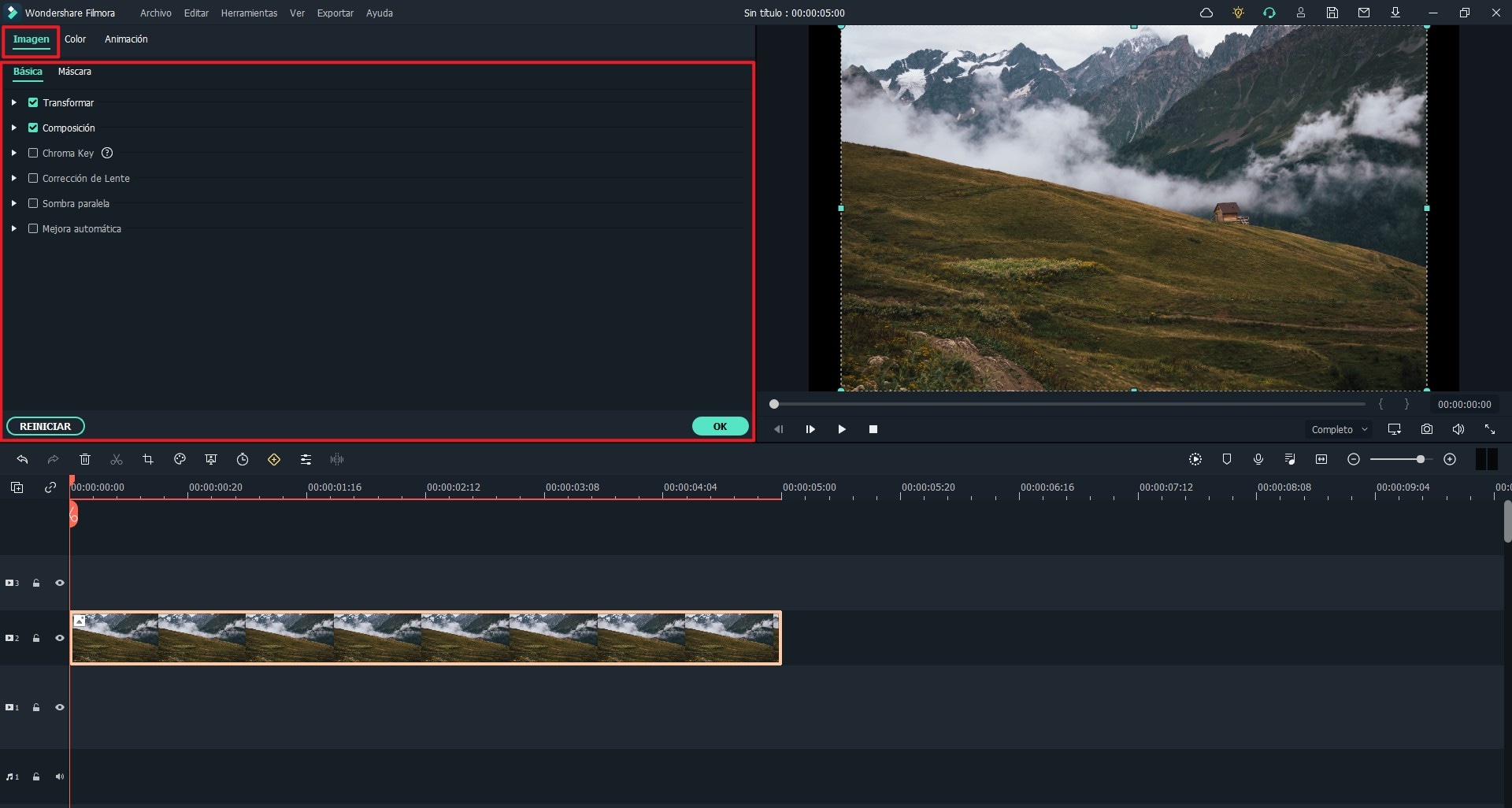
Paso 3. Guardar Archivo
Luego, haz clic en el botón "Exportar" y elige el formato de salida para algo como "MP4" y guarda el archivo como deseas en tu computadora. También puedes enviarlo al formato del dispositivo o compartirlo en Vimeo, Facebook y YouTube.

Parte 2: ¿Cómo se cambia la portada del álbum en iTunes?
Con el reproductor multimedia iTunes, también puedes agregar fácilmente la portada del álbum a tus canciones. Los pasos a continuación sobre cómo cambiar la portada del álbum en iTunes son aplicables para plataformas Mac y Windows.
Paso 1. Descarga e instala iTunes de Apple Store si no lo tienes en tu computadora.
Paso 2. A continuación, abre iTunes y abre el archivo MP3. Alternativamente, puedes dar clic en menú "Archivo" o "File" en iTunes y luego hacer clic en "Agregar a la biblioteca" o "Add to Library" para importar la música MP3.
Paso 3. Desde allí, haz clic en el botón "Biblioteca" o "Library" y aparecerá la lista de archivos de música. Continúa y haz clic derecho en el archivo MP3 deseado y selecciona "Obtener información", "Obtain Information" y elije "Edit items" o "Editar elementos".
Paso 4. En la ventana que aparece, haz clic en "Artwork" y luego arrastra y suelta la imagen de la ilustración desde tu escritorio a esta ventana.
Paso 5. Una vez que la obra de arte se haya cargado, haz clic en "OK" y la imagen se agregará al archivo de música.
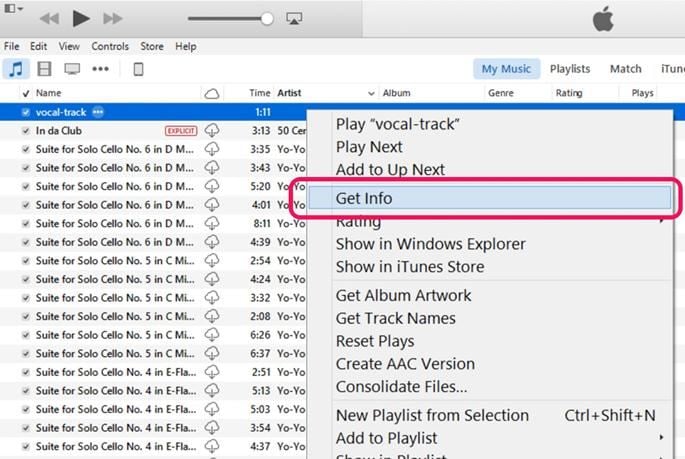
Parte 3: Cómo editar la carátula del álbum en Google Play Music
Google Play Music también te permite agregar ilustraciones a las imágenes libremente. Los siguientes pasos te permitirán editar los metadatos de la música, incluidas la carátula del álbum con Google Play Music.
Paso 1. Primero, abre Google Play Music player.
Paso 2. Ahora, con la lista de música en tu reproductor de Google Play Music, diríjete a la música que deseas agregar a la carátula del álbum.
Paso 3. A continuación, haz clic en el botón de menú y luego elije "Editar información del álbum" o "Edit Album Info" seguido da clic en "Editar información" o "Edit Info".
Paso 4. Ve a la ilustración y haz clic en "Change" o "Cambiar" y desde allí, carga la imagen de la ilustración desde tu computadora. También puedes hacer otros géneros dentro de la opción de editar información.
Paso 5. Después de eso, haz clic en "Guardar" o "Save" para que los cambios sean permanentes.
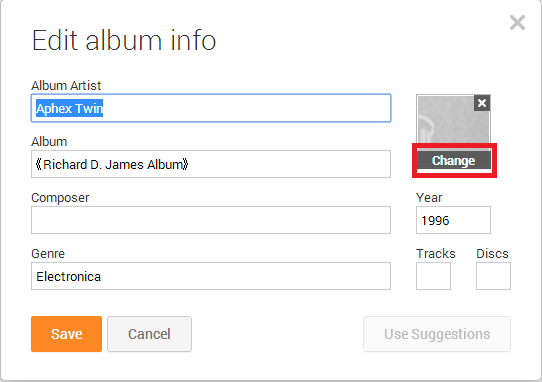
Aunque puedes editar la portada del álbum con iTunes y Google Play Music, estas aplicaciones no tienen opciones para editar los detalles de la imagen, como la saturación, el brillo. Pero Filmora Video Editor. Puedes editar la portada del álbum de imágenes, adjuntar varias imágenes y generar archivos en diferentes formatos de salida.
Pónte en Contacto con el Centro de Soporte para Obtener una Solución Rápida >






